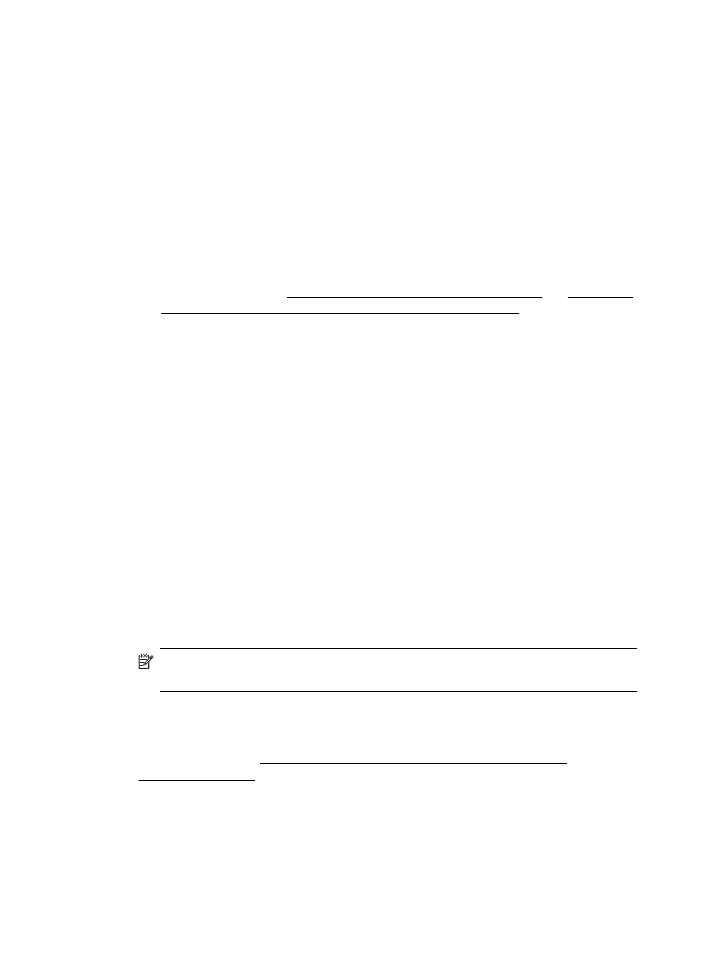
Słaba jakość zeskanowanych obrazów
Oryginał jest reprodukcją fotografii lub rysunku
Reprodukcje zdjęć, takie jak w gazetach czy magazynach, są drukowane za pomocą
miniaturowych kropek tuszu, które tworzą interpretację oryginalnego zdjęcia,
pogarszając jakość. Często kropki tworzą niechciane wzory, które mogą zostać odkryte
Rozdział 8
100
Rozwiązywanie problemów
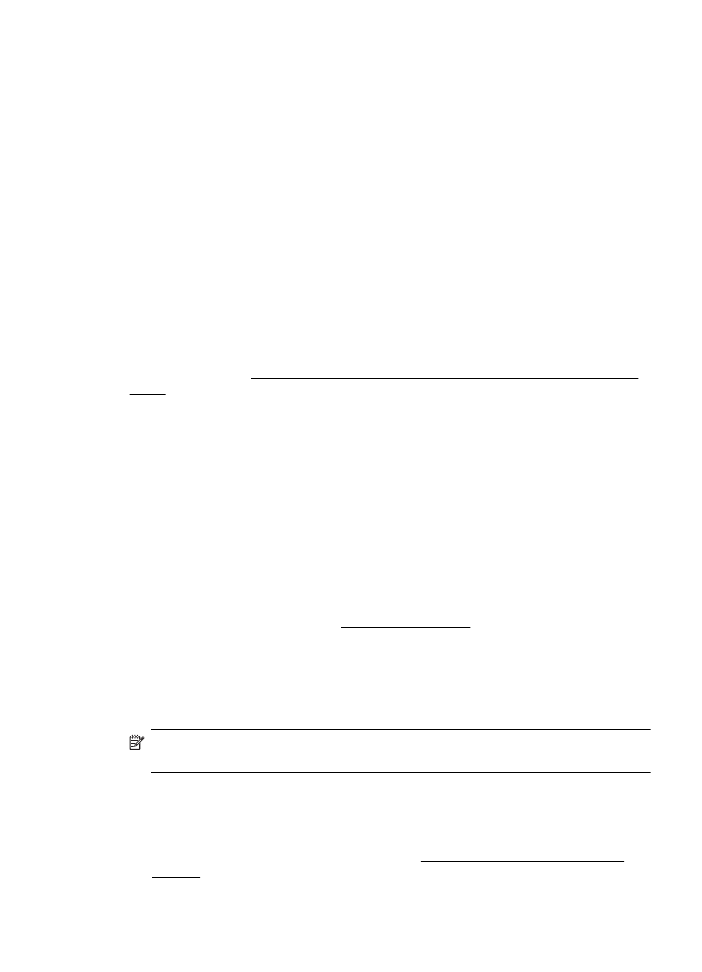
w trakcie skanowania lub drukowania obrazu lub gdy obraz pojawi się na ekranie. Jeśli
poniższe sugestie nie rozwiążą problemu, może być konieczne zastosowanie oryginału
o lepszej jakości.
◦
Aby wyeliminować desenie, spróbuj po zeskanowaniu zmniejszyć rozmiar obrazu.
◦
Wydrukuj zeskanowany obraz, aby zobaczyć, czy poprawiła się jego jakość.
◦
Upewnij się, że rozdzielczość i ustawienia kolorów są właściwe dla danego zadania
skanowania.
◦
Aby uzyskać najlepsze efekty skanowania, kładź dokumenty na szybie skanera,
zamiast wkładać je do automatycznego podajnika dokumentów.
Tekst lub rysunki występujące po drugiej stronie oryginału pojawiają się
w zeskanowanym obrazie
Tekst lub obrazy z drugiej strony dwustronnie zadrukowanego oryginału mogą
„przebijać” na skanowaną stronę, jeśli oryginały są wydrukowane na materiałach, które
są zbyt cienkie lub zbyt przezroczyste.
Zeskanowany obraz jest przekrzywiony
Być może oryginał został niepoprawnie włożony. Pamiętaj, aby podczas wkładania
oryginałów do podajnika ADF korzystać z ograniczników materiałów. Więcej informacji
znajdziesz w części Ładowanie oryginału do automatycznego podajnika dokumentów
(ADF).
Aby uzyskać najlepsze efekty skanowania, kładź dokumenty na szybie skanera,
zamiast wkładać je do automatycznego podajnika dokumentów.
Jakość obrazu jest lepsza na wydruku
Wyświetlany na ekranie obraz nie zawsze dokładnie odzwierciedla jakość
zeskanowanego obrazu.
◦
Spróbuj wyregulować ustawienia monitora, tak aby używał większej liczby kolorów
(lub poziomów szarości). W komputerach z systemem Windows zazwyczaj
wystarczy otworzyć w Panelu sterowania Windows okno dialogowe Ekran.
◦
Spróbuj dobrać odpowiednią rozdzielczość i ustawienia kolorów.
Zeskanowany obraz zawiera plamy, linie, pionowe białe paski lub inne
uszkodzenia
◦
Jeśli szyba skanera jest zabrudzona, powstały obraz może nie mieć optymalnej
jasności. Zapoznaj się z sekcją Konserwacja drukarki, aby uzyskać instrukcje
czyszczenia.
◦
Źródłem wad może być oryginał; wady nie muszą powstać podczas procesu
skanowania.
Grafika wygląda inaczej, niż na oryginale
Skanuj z wyższą rozdzielczością.
Uwaga Skanowanie z wyższą rozdzielczością może trwać nieco dłużej i wymagać
więcej wolnego miejsca na dysku twardym komputera.
Podejmij kroki mające na celu poprawę jakości zeskanowanych obrazów
◦
Podczas skanowania nie używaj podajnika ADF, lecz szyby skanera.
◦
Ułóż nośnik prawidłowo. Jeśli nośnik został nieprawidłowo ułożony na szybie
skanera, może się on przekrzywić; wskutek czego można uzyskać niewyraźny
obraz. Więcej informacji znajdziesz w części Umieszczanie oryginału na szybie
skanera.
Rozwiązywanie problemów ze skanowaniem
101
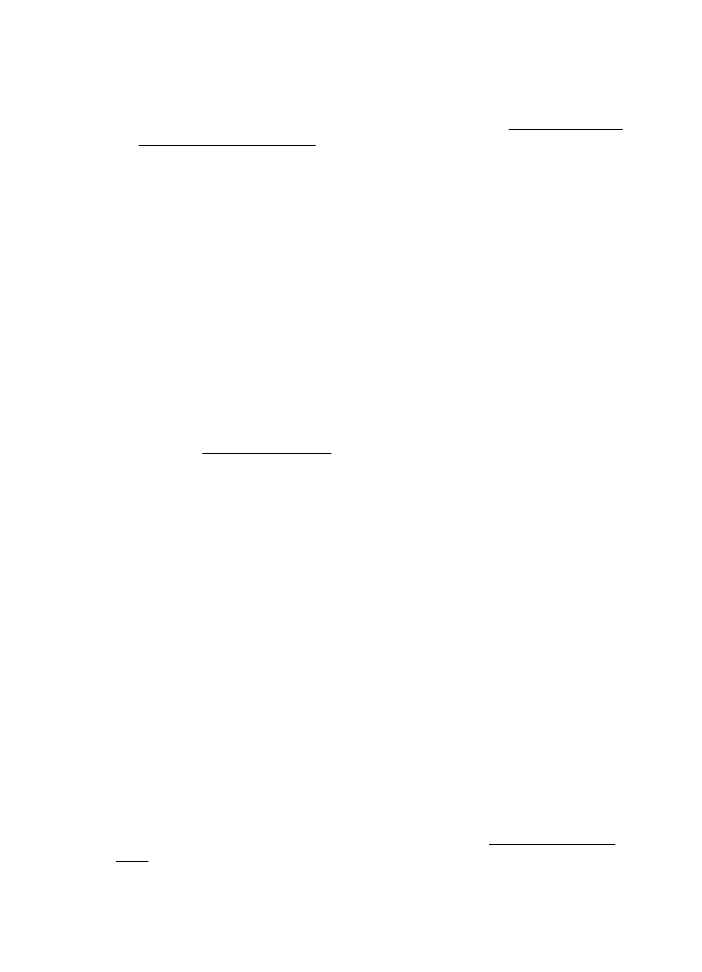
◦
Dopasuj ustawienia oprogramowania HP w zależności od zamierzonego
wykorzystania skanowanej strony.
◦
Użyj lub wykonaj arkusz nośny w celu zabezpieczenia oryginałów.
◦
Oczyść szybę skanera. Więcej informacji znajdziesz w części Czyszczenie szyby
skanera i wykładziny pokrywy.